用Photoshop打造美女照片怀旧效果
- 格式:doc
- 大小:603.50 KB
- 文档页数:9

Photoshop时光流逝,怀旧色调效果简单打造原图
最终效果图
第一步:老生常谈,打开图片,去色
第二步:新建图层,看左图红圈处,点击那里
第三步:给人物那层解锁(ALT+点击图层)
第四步:把人物层移到新建层上面
第五步:把新建层填充COLOR为#986133,可能做到这你会说有什么用?请往下看
第六步:把人物层混合模式改为叠加,嘿嘿,看是不是有点旧照片的感觉了
第七步:对人物层调整亮度对比度,数值自定吧,滤镜——艺术效果——胶片颗粒,数值自定。
第八步:新建图层,在人物层上面哦,把图层0和图层1先合并,第九步:填充黑色。
第十步:填充杂色(滤镜——杂色——填加杂色)
第十一步:图像——调整——阀值,数值自定吧
第十二步:滤镜——模糊——动感模糊,数值,是99,999
第十三步:做到这里你是不是有点烦了,别急把混合模式改为滤色(屏幕)
第十四步:不透明度你自己调数值,偶这里是48,就快写完了,累S偶了
第十五步:用橡皮擦擦脸上,手上的印印,收工啦,偶的教程是不是都简单,呵!。

1、新建一个18 * 18像素的文件,用自定义形状工具,载入花纹形状,然后拉出下图所示的图案。
如果你没有花纹图案可以直接用作者的效果图。
2、将画布扩大为20 * 20像素(图像> 画布大小),并关闭背景图层,然后执行:编辑> 定义图案,命名为“花1”。
3、新建一个竖的长方形文件,新建一个图层,用矩形选框工具拉一个比画布稍小的矩形,填充浅黄色,再新建一个图层,填充刚才定义的图案。
4、同样的方法,填充其它图案背景。
5、回到黄色的图案填充层,用矩形选框工具选取上面一段选区,复制到新的图层,保持选区不变,新建一个图层用渐变工具拉出黑白渐变效果,然后把图层混合模式改为“正片叠底”,适当调整下不透明度。
6、把渐变层和下面的小块合并,然后再添加图层样式,加上投影效果。
7、同样的方法做出下面的效果。
9、在最上面新建一个图层,做一个选区,填充红色,然后把背景设置为深灰色,前景设置
为红色,执行:滤镜> 渲染> 纤维,确定后执行:编辑> 变换> 顺时针旋转90度。
10、从我们做出的木纹上选取素材,做成画轴部分,需要适当调整光感。
11、同样的方法做成其它几个部分,复制也可以,摆好后基本效果出来了,最好可以放上自己喜爱的素材,完成最终效果。

Photoshop调出外景美女照片阿宝色效果先看看效果图和原图调色的方法很多,每个人有不同的做法。
我倾向于使用覆膜技术,即利用多个完整的复制图层分别对所需部分调色,在调色过程中相互融合协调,最终通过蒙版选择性保留调校成果,最终形成统一多变的调色结果。
与许多其他方法相比,这种覆膜技术有助于最大化每次操作的产出,增加调整的协调性。
经过明确和贯彻这一技术,在周边团队中获得了较好的效果和效率。
由于这一技术要经常性的建立复制图层,所以不妨建立一个动作,简化后续操作。
一、利用脚本自动创建覆膜1.1 首先,随意打开一个文件,作为创建动作的操作假体。
1.2 Alt+F9弹出动作(Action)面板,单击新建动作按钮1.3 在弹出的新建动作对话框中:输入动作名称:如珂男覆膜指派一个你认为舒服的快捷键1.4 然后点击记录/record,进入动作录像模式。
1.5 使用快捷键Ctr+J,拷贝复制一个图层注意,此时不要使用复制图层命令。
复制图层命令只能复制整个图层,而Ctr+J的作用是拷贝复制图层,在存在选取的情况下,它的实际效果是复制选区并粘贴至新图层。
在不存在选区时,其作用等同于复制图层。
因此,在录制此动作时使用Ctrl+J命令将获得更广泛的适用性。
1.6 确保新创建的图层处于选中状态,点击创建蒙版按钮,为该图层创建一个透明的位图蒙版。
1.7 当蒙版创建后,如果不做其他操作,则Photoshop默认状态就是选中蒙版,此时使用快捷键Ctr+I反转蒙版颜色。
这样做是为了将新图层置为透明,便于今后利用白色画笔涂抹出需要显示的部分。
接下来,为了对新图层做操作,我们必须使其可见,这就需要暂停蒙版的作用,方法是按下键盘的Shift键,点击蒙版,则蒙板上显示一个红色的叉叉,表示蒙版暂时被无视。
1.8 至此,默认选中的依然是蒙版,如果在编辑区域进行操作,只会影响蒙版。
由于我们的目的是创建一个最方便的自动脚本,运行此脚本后能最大化的减少机械性动作,所以不妨更进一步:将彩色图像设为当前操作对象。

Photoshop中的复古滤镜效果与应用导言:Photoshop是一款功能强大的图像处理软件,它提供了许多滤镜效果来增强照片的视觉效果。
其中之一就是复古滤镜效果,这种效果可以给照片增加一种怀旧的感觉,使它看起来像是从过去的年代里挖掘出来的。
本文将详细介绍Photoshop中的复古滤镜效果的应用步骤,并列出相关技巧和注意事项。
一、打开照片并调整图像1. 打开Photoshop软件,并通过“文件”菜单中的“打开”选项选择要处理的照片。
2. 在工具箱中选择“调整图像”工具(或使用快捷键Ctrl+Alt+I),进入图像调整界面。
二、应用复古滤镜效果1. 在图像调整界面中,点击“滤镜”菜单,然后选择“滤镜库”选项。
2. 在滤镜库中,选择“相机原始”分类。
3. 在相机原始滤镜库中,选择“复古滤镜”效果,并点击“应用”按钮。
4. 根据实际需求,可以在复古滤镜效果上调整参数,比如改变亮度、对比度或饱和度等。
三、调整色调和色彩1. 如果觉得照片的色调不够满意,可以进一步调整色相、饱和度和亮度等参数。
2. 点击“滤镜”菜单,然后选择“调整”选项。
3. 在调整滤镜中,可以选择“色相/饱和度”或“色彩平衡”等选项,根据实际需要对照片进行进一步的调整。
四、添加纹理和颗粒感1. 复古照片通常有一种颗粒感和纹理,可以通过添加纹理图层来模拟这种效果。
2. 点击“图层”菜单,然后选择“新建填充或调整图层”选项。
3. 在弹出的窗口中,选择“纹理”选项,并将纹理图像加载到图层中。
4. 根据需要调整纹理图层的不透明度和叠加模式,以达到理想的效果。
五、调整曝光和颜色平衡1. 复古照片通常具有较低的曝光和一种偏黄的色调,可以通过调整曝光和颜色平衡来实现这种效果。
2. 点击“图层”菜单,然后选择“新建填充或调整图层”选项。
3. 在弹出的窗口中,选择“色阶”或“曲线”选项,然后调整曝光和颜色平衡的参数。
六、修饰和后期处理1. 在应用滤镜效果之后,可以对照片进行修饰和后期处理,以进一步增强效果。
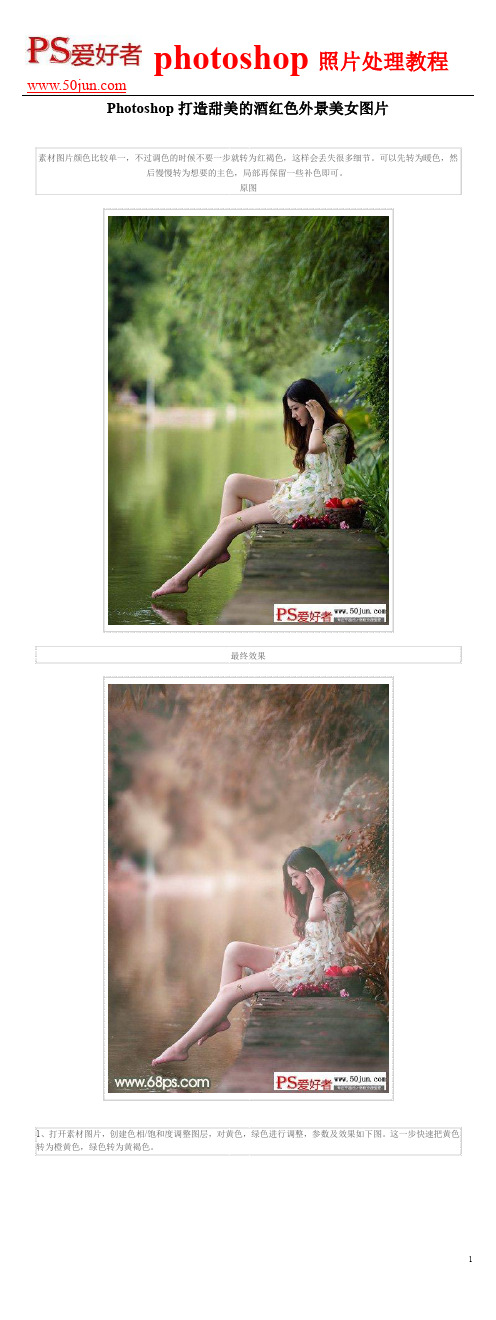

Photoshop 把美女头像转成石膏雕像原图最终效果1、将背景再复制一层出来,利用【钢笔工具】,将眼睛的部分先圈选起来,再利用【笔刷工具】,吸取眼白四周的顏色,将眼珠子给涂满,如下图所示。
2、再利用【钢笔工具】,将人的四周给描绘出来,并将路径转选取范围,再按Ctrl+C、Ctrl+V贴到新图层中,如下图所示。
3、选取工具箱【仿制印章】工具,将画面红色区块稍作修饰,完成后再将该图层复制一份,并转成智能对象图层。
4、先执行功能表 / 滤镜 / 风格化 / 浮雕后,再执行滤镜 / 杂色 / 中和选项。
5、完成上步骤后,再将该图层的混合模式更改为【叠加】。
6、新增一个【黑白】调整图层,并再载入刚所描绘的路径线,按Ctrl+Shift+I反转并填满黑色,让画面中只有人像的部分变成出黑白影像。
7、选择工具箱【仿制印章工具】,将下图红色的区块稍作修饰。
8、接下来一样利用【钢笔工具】,分别将头发与眉毛选取起来,再将图层切到彩色的图层上。
9、按Ctrl+C、Ctrl+V,复制出一份并将其它图层的眼睛关闭。
10、切到【通道】将红色通道再复制一份出来。
11、选择功能表 / 滤镜 / 模糊 / 表面模糊,完成后按住Ctrl键,对着红色色版缩图点一下。
12、回到【图层】面板,将前景设为白色,新增一个图层,按Alt+Del键,将白色填满整个选取范围。
13、切到刚所复制的头发、眉毛图层上,先进行浮雕效果,再转成黑白。
14、这时候头发跟眉毛,对比变的很大,与主体有点格格不入,新增一个【图层蒙板】,将突兀的地方遮掩起来。
15、载入先前所描绘的路径线,再按Ctrl+Shift+I,反转选取范围,吸取四周的顏色,利用笔刷工具,将本来的毛发稍作修饰。
16、至于一些细节的部分,分别利用笔刷与仿制印章工具,来回的修饰就大功告成啦!。
ps怀旧中性色教程_photoshop调成怀旧中性色的方法
中性色的图片看上去非常有艺术感。
不过要调出好看的中性色图片,也需要花费一定心思的。
因为中心色不同于黑白效果,需要保留淡淡的原色,让画面有一定的特色。
下面由店铺为大家整理的ps怀旧中性色教程,希望大家喜欢!
ps怀旧中性色教程
一、Photoshop打开素材图片。
二、选择菜单:图像 > 模式 > Lab颜色。
三、在通道总选择“明度”通道,按Ctrl + A 全选画面,按Ctrl + C 复制。
四、选择菜单:图像 > 模糊 > RGB颜色。
五、按Ctrl + V 粘贴图层。
六、减低填充百分比,图例为66%。
七、按Ctrl + E 合并图层。
八、选择菜单:图像 > 调整 > 亮度/对比度。
九、增加画面的亮度对比。
十、开始修饰人物,第一步“液化”。
先用矩形选框工具选择需要“液化”的区域,如下图。
十一、选择菜单:滤镜 > 液化。
十二、选择“向前变形工具”,画笔大小根据自己的需要随意缩放即可。
画笔压力为了使液化更加自然顺畅。
十三、液化完成后点确定。
十四、选择图章工具,调整画笔大小。
十五、磨皮有很多种方法,本篇仅用了图章工具而已。
十六、选择可选颜色对皮肤进行润色。
菜单:图像 > 调整 > 可选颜色。
十七、选择红色、黄色,黑色调整,在各种颜色下的参数设置,大家参考下图中的参数来设置。
最终效果:。
PS教程 2照片名称:Photoshop,照片名称:调出照片柔和的蓝黄色-简单方法,1、打开原图素材,按Ctrl + J把背景图层复制一层,点通道面板,选择蓝色通道,图像 > 应用图像,图层为背景,混合为正片叠底,不透明度50%,反相打钩,2、回到图层面板,创建曲线调整图层,蓝通道:44,182,红通道:89,1083、新建一个图层,填充黑色,图层混合模式为正片叠底,不透明度为60%,选择椭圆选框工具选区中间部分,按Ctrl + Alt + D羽化,数值为70,然后按两下Delete键删除,再打上文字,完成最终效果。
照片名称:调出照片漂亮的红黄色,1、打开原图素材,Ctrl + J把背景图层复制一层,按Ctrl + Shift + U去色,执行:滤镜 > 模糊 > 高斯模糊,数值4,图层混合模式为滤色,图层不透明度改为27%。
2、新建一个图层,按Ctrl + Alt + Shift + E盖印图层,图层混合模式为颜色。
3、创建渐变映射调整图层,紫色-橘色,Alt+Ctrl + G加上剪贴蒙版。
4、创建亮度/对比度调整图层,-5,-215、创建智能锐化调整图层,设置为默认值,数量46,半径0.8,高斯模糊,6、创建色阶调整图层,8,1.00,2557、创建可选颜色调整图层,红色:+17,-8,+16,0,黄色:-54,0,+10,+18,白色:-5,0,0,0,照片名称:打造美女冷艳张扬蓝色调,1、在做图之前,可以先对图进行:图像-调整-自动色阶,自动对比度,自动颜色的调节,2、打开原图,复制背景图层,3、新建色相饱和度调整层,红:-80,黄:-80,蓝:+324、色彩平衡:-20,+20,+505、曲线调整,数值:38,366、色相饱和度,蓝色:-457、可选颜色,青:-10,+20,+24,0,蓝色:+20,0,+10,0,中性色:(黑色)+5,黑色:(黑色)+58、载入蓝色通道选区,做曲线调节,数值:74,1199、亮度对比度:0,+1010、盖印所有图层,(Ctrl+Shift+Alt+E),把图片进行磨皮等简单柔化处理,11、把开始复制的背景副本层置顶,混合模式为柔光,不透明度25%12、再次盖印所有图层,打上光照效果,滤镜-渲染-光照效果,不透明度50%,其他数值为默认值。
Photoshop制作丰富多彩的美女照片最终效果1.创建一个新文件(Ctrl + N)大小为:1200px-1920px72个像素(RGB颜色模式)。
然后选择油漆桶工具(G),以填充#EBF4F3色到背景层。
2. 然后选择矩形工具(u)绘制一个矩形,像下一个:设置这个图层填充为0%:添加图层面板,并点击底部的图层样式设置渐变叠加:在颜色栏中单击打开渐变编辑器,并设置颜色如图所示。
单击确定以关闭渐变编辑器对话框这样我们就制作好了地板效果:3. 找到一个站立的美女照片,下面是我用的照片t。
非常感谢提供这张照片的作者:删除背景人物的白色背景,这里你可以使用钢笔工具,魔术棒工具,磁性套索等,选择你喜欢的一种工具即可。
也可以用简单的“滤镜“>“提取”。
完成后复制图层(Ctrl + j):4. 选择层面板最下面的“创建新的填充或调整图层”图标,在弹出的菜单中选择“色阶”:提高图像对比度:选择色阶层,按住Ctrl+Alt+G键给其创建剪贴蒙版:5. 接下来,我们将增加一个调整图层。
点击该层选择图层面板下方的“创建新的填充或调整图层”按钮,并选择色相/饱和度:设置色彩饱和度:创建剪贴蒙版。
选择图层蒙版,使用画笔工具(B)的黑色笔刷,油漆的裸漏区域(女孩身体上的皮肤):6. 添加另一个调整图层。
点击“建新的填充或调整图层”,选择曲线:设置曲线:这是我们应该得到的结果:7. 制作女孩地板上的倒影。
复制女孩层得到副本,翻转,应用自由变换(按Ctrl + T)。
选择橡皮擦工具(五)清除出以下相同的地方:设置图层不透明度为20%左右,根据效果自行设置参数,如下图所示:画笔的设置:在人物的下层新建图层,用软画笔设置到25%的不透明度,然后涂抹,得到如下阴影:8. 创建一个由500px大小500px在72个像素(RGB颜色模式)的新文件。
选择软黑色画笔,如下图所示:绘制如下的效果:然后选择“滤镜“>“像素化”>“彩色半调”并如下设置:这是结果,我们将获得这种笔刷效果:9. 选择这一层,改变混合模式“变暗”,并设置填充至40%。
PS合成带划痕的逼真老照片老照片制作大致分为三个大的步骤:首先是图片的去色及局部层次调整。
然后就是纹理及划痕部分的制作。
最后就是怀旧色调的渲染。
具体效果可以视自己的喜好处理。
原图最终效果1、先是在PS里面打开原图,因为摄影师在拍摄时候就用了黑白胶片手法拍摄,照片出来就是黑白这里就不用在对照片做黑白色调处理。
主做色彩细节方面的调整。
2、选择“图像-调整-曲线”分别调整RGB亮部和暗部通道色彩,让画面出现黑白对比,使人物和背景出现空间感和静深感。
3、这里注意曲线的参数和黑白明暗部色彩的亮度控制,不要调的太过不然暗部色彩会死成块状没有层次感。
4、选择“图像-调整-色阶”分别调整RGB中间部和暗部通道色彩让画面出现前后层次感。
5、这里注意色阶的参数,调整RGB中间部和暗部通道不要太亮和太暗,注意脸部高光色彩人物服装细节暗部色彩。
6、合并所有图层,选择“仿字图章”工具修饰人像的皮肤。
7、用“修补工具”修饰人物脸部粗壮的颗粒和瑕疵,对皮肤做最后的细节修饰。
8、再次选择“图像-调整-色阶” 调整照片整体色彩,如果你感觉画面很灰可将其整体RGB颜色压暗。
9、选择:“魔术棒”工具,将天空选取“羽化”50像数然后添加蒙版选择“色阶”将天空整体颜色压暗。
然后取消选取,反选擦掉人物和草地。
10、选择“图像-调整-色阶”整体对画面提亮。
11、打开素材,将选好的破旧皮纸素材添加到图层上面,把素材做黑白色调。
12、选择素材图层将素材做“正片叠底”效果,让照片出现破旧粗糙自然感觉,这样让更加接近老照片的效果,但是后面还有继续添加素材。
13、打开选择好的胶片划伤素材,将素材放在图层的最上面,降低素材透明度调整到40%让素材很真实的溶入在画面中,添加模板把人物脸部的素材减淡和修饰掉。
添加了胶片划伤素材在里面这样让照片更加有真实感。
14、上面完成了老照片的黑白破旧效果感觉还有什么地方不到位,经过思考我想到了以前放在家里的老照片颜色有黄色、黑白色,我马上就对照片做了很多色彩调整,在色彩调整过程中突然黄色调吸引了我,然后我就定位黄色调。